Win7系统错误怎么修复|Win7系统损坏修复方法
来源:PE吧 作者:Bill 发布于:2021-11-29 17:46:50 浏览:1704
Win7系统错误怎么修复?有些用户,因为电脑有些重要的资料在里面,因此不能重装系统,只能考虑使用系统修复,这篇文章是PE吧给大家带来的Win7系统错误修复方法教程。
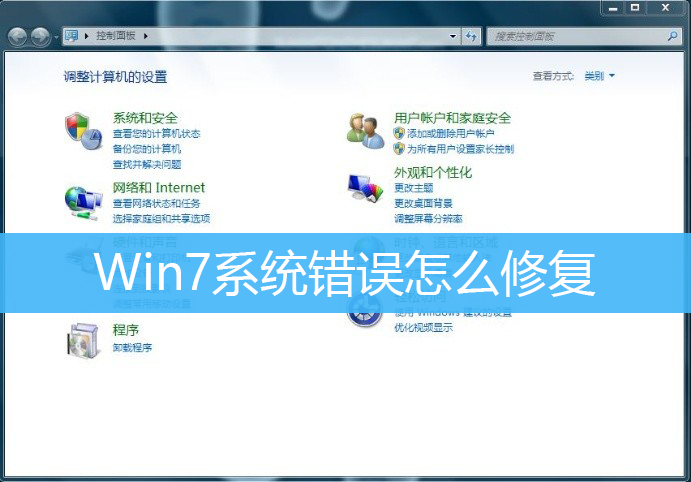
1、首先,按 Win + R 组合键,打开运行窗口,如果电脑不能正常开机,就在开机的时候,连续按 F8 键,进Win7安全模式内操作;
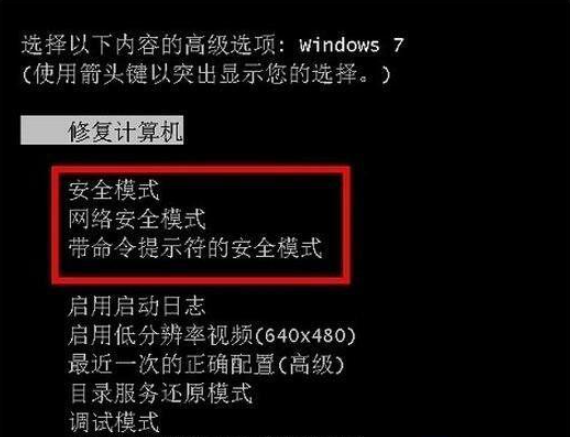
2、运行窗口,输入 cmd 命令,按确定或回车;
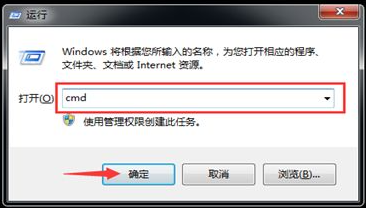
3、管理员命令提示符窗口,输入并按回车执行 sfc/? 命令;
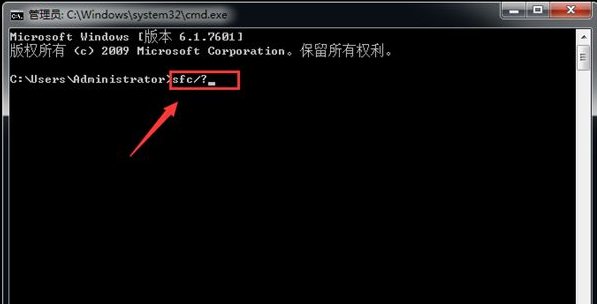
4、显示系统修复命令,以及使用方法;
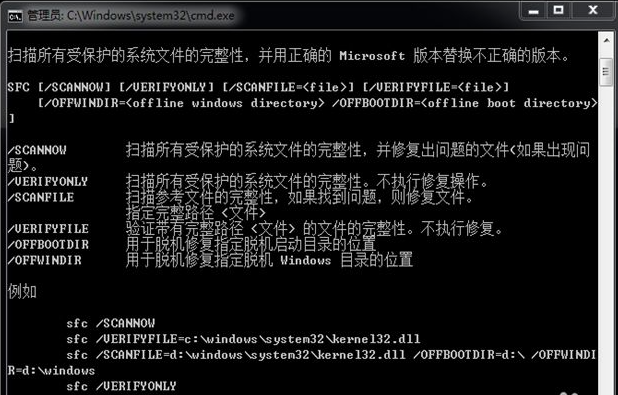
5、输入并按回车执行 sfc /scannow 命令;
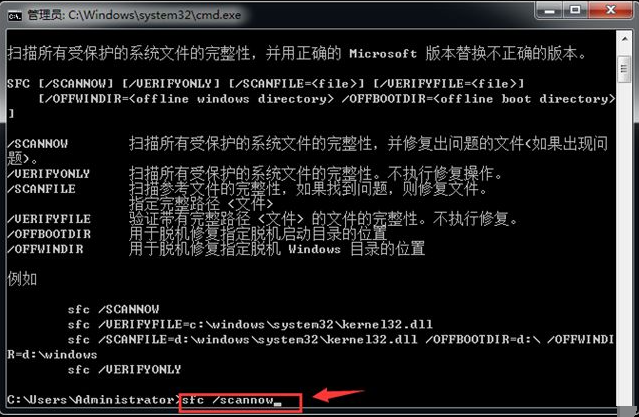
6、电脑会扫描系统文件,扫描后自动进行修复,有的时候需要重启电脑完成修复就可以了;
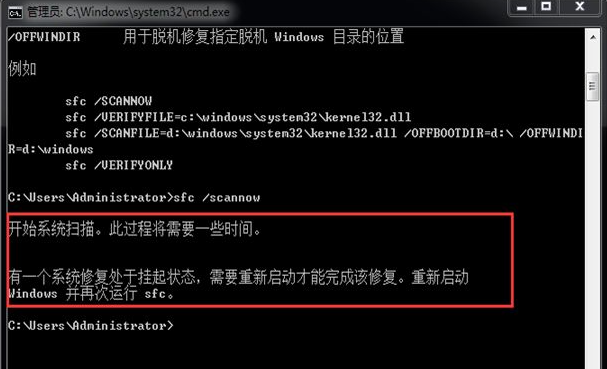
7、接着,继续输入并按回车执行 sfc /scanfile 命令;
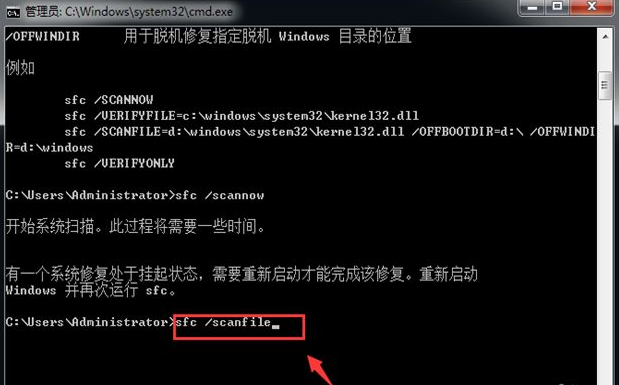
8、然后,可以自动扫描,并修复系统文件,等一会就可以修复成功,完成Win7系统修复;
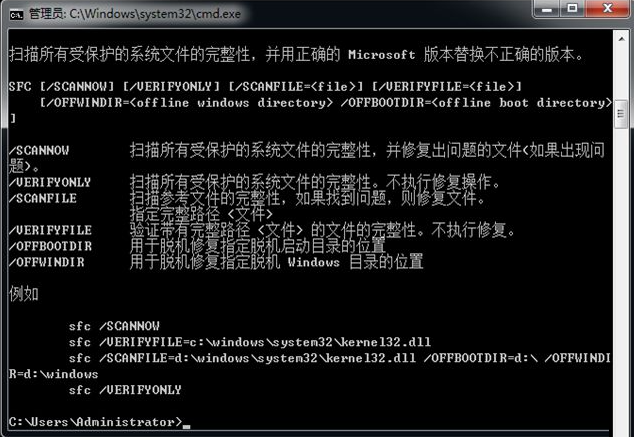
以上就是Win7系统错误怎么修复|Win7系统损坏修复方法文章,如果大家也遇到了这样的问题,可以按照这篇文章的方法教程进行操作。要想了解更多Windows资讯,请继续关注PE吧。



